Video Watermark Maker — это мощный инструмент, разработанный для того, чтобы помочь вам добавлять персонализированные водяные знаки в ваши видео. Водяной знак — это изображение или текстовое наложение, которое помогает защитить ваш контент и установить индивидуальность вашего бренда. Независимо от того, хотите ли вы защитить свой контент или брендировать свои видео, это программное обеспечение для добавления водяных знаков обеспечивает интуитивно понятный интерфейс и надежные функции для всех ваших потребностей в водяных знаках.
Часть 1: Начало работы
Сначала загрузите и установите Video Watermark Maker на свой компьютер. Нажмите кнопку загрузки ниже, чтобы получить его для вашего ПК с Windows.
После установки запустите программное обеспечение и перейдите на вкладку «Дополнительные инструменты». Найдите «Video Watermark Maker» и откройте его оттуда.

Часть 2: Как наложить водяной знак на видео с помощью Video Watermark Maker
Шаг 1: Добавьте видео
Открыв Video Watermark Maker, вы можете легко импортировать видеофайл, на который хотите нанести водяной знак.
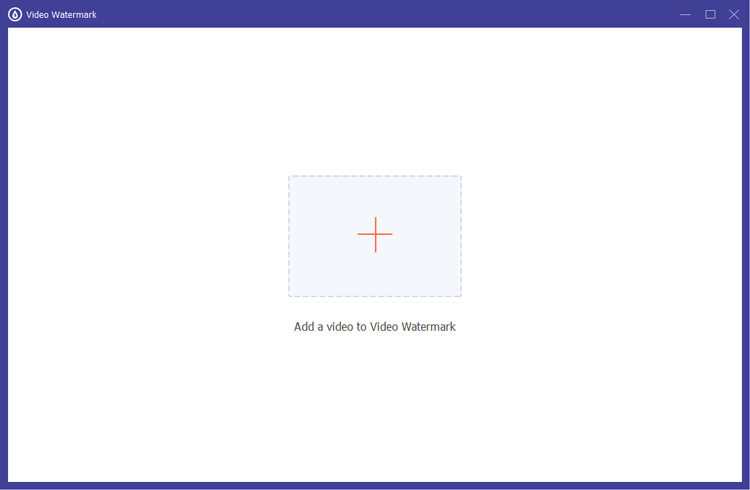
Шаг 2: Выберите тип водяного знака
Решите, следует ли добавлять "Текстовый водяной знак" или "Изображение водяного знака". При желании вы можете включить оба типа. Это важно для понимания того, как наложить водяной знак на видео.
- Текстовый водяной знак: введите желаемый текст и настройте шрифт и цвет в соответствии с вашим брендингом. Это позволяет вам создать собственный водяной знак, отражающий ваш стиль.
- Водяной знак изображения: загрузите логотип изображения для использования в качестве водяного знака. Поддерживаемые форматы включают JPEG, PNG, BMP, GIF и TIF.
Вы также можете настроить длительность видимости, прозрачность, размер и положение водяного знака. Кроме того, нажмите соответствующие кнопки, чтобы добавить больше текстовых или графических водяных знаков по мере необходимости.
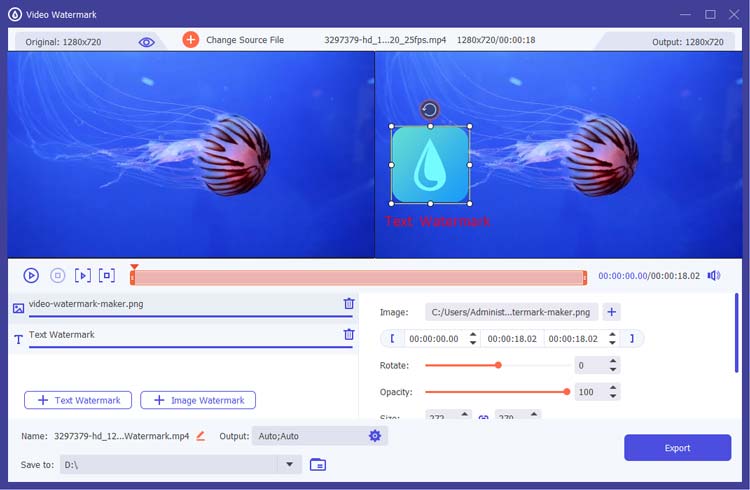
Шаг 3: Завершите настройку видео
Перед экспортом вы можете переименовать выходной файл и настроить параметры видео/аудио, такие как формат, разрешение, частоту кадров и качество. После завершения всех настроек нажмите кнопку «Экспорт», чтобы сохранить видео с водяным знаком.
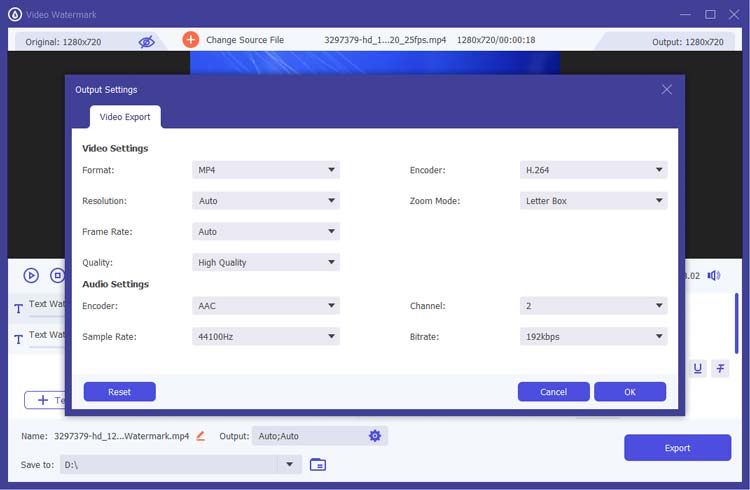
Заключение
С Video Watermark Maker вы можете легко создать свой собственный водяной знак и улучшить свой видеоконтент с помощью профессионального брендинга. Это программное обеспечение для создания водяных знаков идеально подходит для тех, кто хочет защитить свои видео или добавить персональный штрих.





























































